如何搜索桌面上的文件 如何迅速在电脑上搜索文件
更新时间:2023-11-19 16:47:30作者:xtang
如何搜索桌面上的文件,如今电脑已经成为我们生活和工作中不可或缺的工具,随着时间的推移,我们在电脑上存储的文件数量也越来越庞大,这给我们查找和管理文件带来了一定的困扰。幸运的是我们可以借助一些简单而高效的方法来快速搜索桌面上的文件。通过掌握如何迅速在电脑上搜索文件,我们可以节省大量的时间和精力,提高工作效率。在本文中我们将介绍一些实用的技巧和工具,帮助您轻松地定位和访问所需的文件。无论您是个人用户还是工作中需要频繁查找文件的专业人士,这些技巧都将对您有所帮助。让我们一起来探索吧!
方法如下:
1.双击打开我的电脑,或者是使用快捷键Windows+F调出搜索命令对话框。
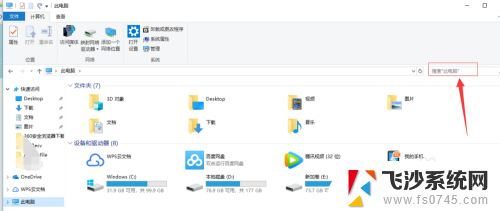
2.然后在右上角的搜索栏,输入文件的关键词进行搜索。关键词是文件的名称,如果不记得可以使用高级搜索来查找。
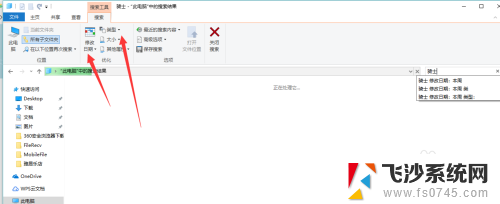
3.点击左侧的搜索类型,点击后会有各类文件的 类型可以选择,如图所示。
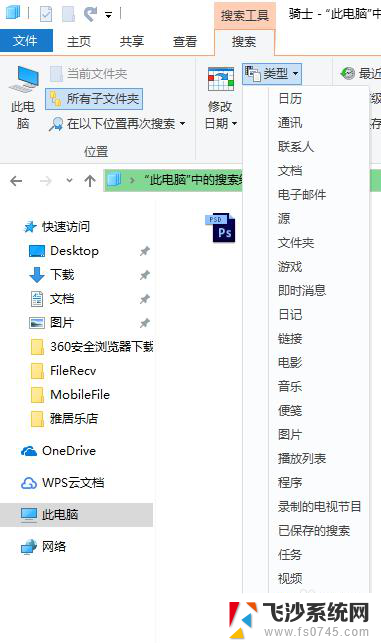
4.还有修改日期的分类,文件名称不记得。文件类型不知道,那么大致是什么时候制作保存的差不多就可以选择这个日期来进行搜索。
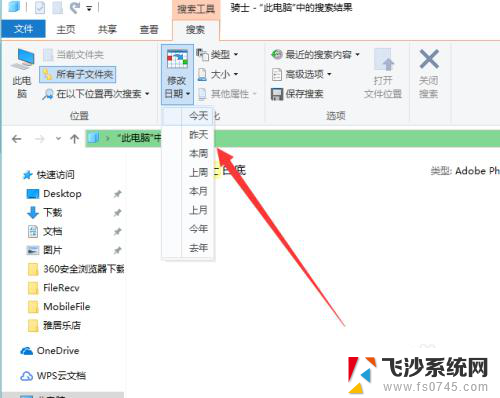
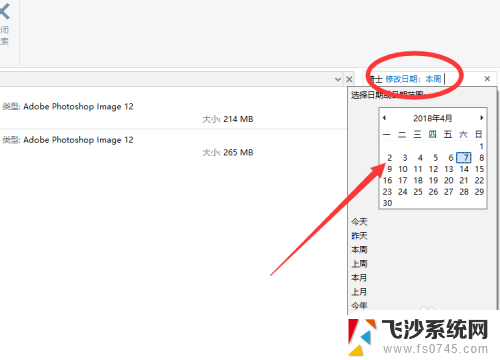
5.而且这些条件是可以进行叠加的,慢慢的缩小搜索的范围。很快就找到了文件所在地方。
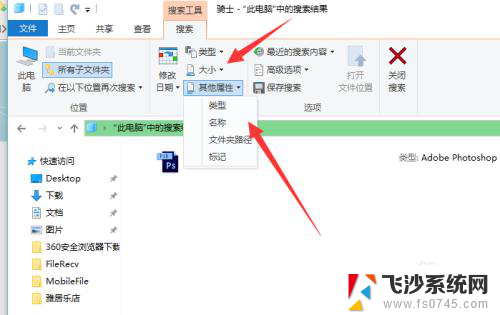
6.搜索到文件后右键----可以定位到文件所在的文件夹,找到文件的保存路径。
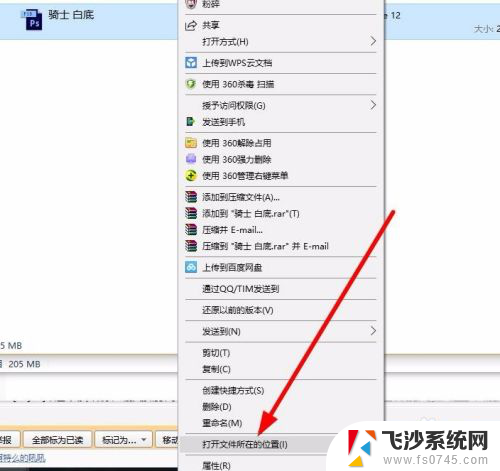
以上就是如何搜索桌面上的文件的全部内容,如果你遇到这种情况,可以按照以上方法来解决,希望对大家有所帮助。
如何搜索桌面上的文件 如何迅速在电脑上搜索文件相关教程
-
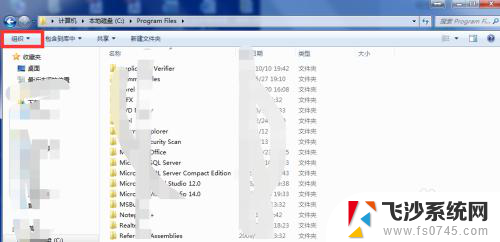 windows搜索文件中的内容 Windows搜索设置文件搜索内容
windows搜索文件中的内容 Windows搜索设置文件搜索内容2024-09-24
-
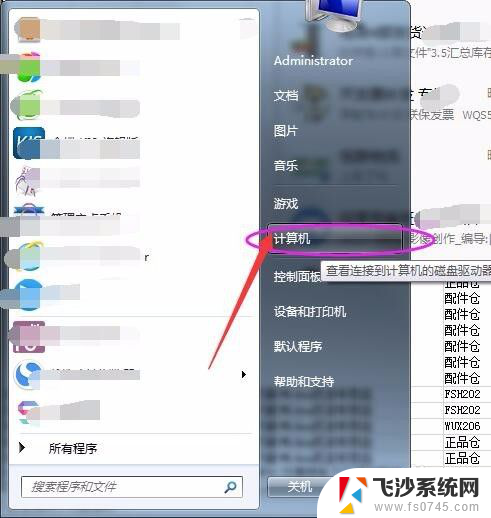 电脑搜索设置按内容搜索 电脑搜索功能如何查找包含某文件内容的文档
电脑搜索设置按内容搜索 电脑搜索功能如何查找包含某文件内容的文档2023-12-11
-
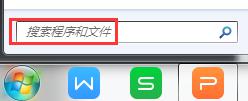 wps怎么搜索电脑上的表格文档 wps如何在电脑上搜索表格文档
wps怎么搜索电脑上的表格文档 wps如何在电脑上搜索表格文档2024-02-28
-
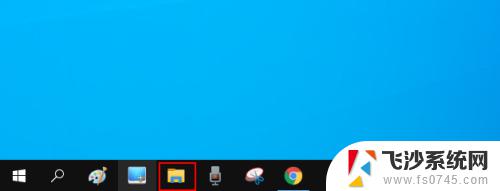 windows查找大文件夹 如何在 Windows 10 上搜索大文件
windows查找大文件夹 如何在 Windows 10 上搜索大文件2023-11-06
- 电脑搜索视频文件 电脑里视频文件搜索技巧
- 电脑搜索怎么删除记录 如何删除电脑上的搜索记录
- 电脑文件搜索功能怎么打开 电脑搜索文件和文件夹的高级技巧
- 在文件夹里怎么搜索文档里的东西 电脑文件内容搜索方法
- wps怎呀搜索人名 wps如何在文档中搜索人名
- outlook如何搜索邮件 Outlook邮件精确搜索教程
- windows电脑如何复制粘贴 笔记本电脑复制文件的方法
- window 企业版 Windows 10各版本功能区别
- windows pdf 笔记 自由笔记APP的笔记怎样导入PDF
- windows是如何开启电脑高性能? 电脑开启高性能模式的步骤
- windous怎么分屏 电脑屏幕分屏操作步骤
- windows字体全部显示黑体 文字黑色背景怎么设置
电脑教程推荐
- 1 windows字体全部显示黑体 文字黑色背景怎么设置
- 2 苹果装了windows如何进去bois 怎么在开机时进入BIOS系统
- 3 window联不上网 笔记本无法连接无线网络怎么办
- 4 如何关闭检查windows更新 笔记本电脑如何关闭自动更新程序
- 5 windowsx怎么设置开机密码 笔记本电脑开机密码设置方法
- 6 windows七笔记本电脑动不了怎么办 笔记本无法启动黑屏怎么办
- 7 win0默认游览器 电脑默认浏览器设置方法
- 8 win0忘记密码 笔记本电脑登录密码忘记怎么办
- 9 thinkpad在bios里设置电池 笔记本BIOS中自带电池校正功能使用方法
- 10 windowsserver文件服务器搭建 Windows Server 2012搭建网络文件服务器步骤